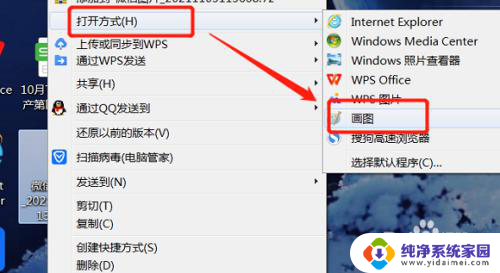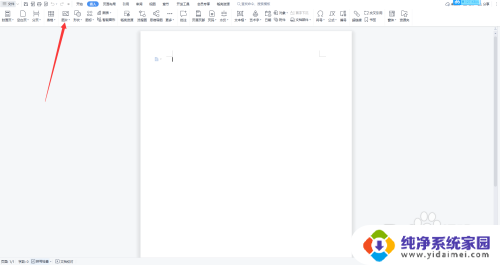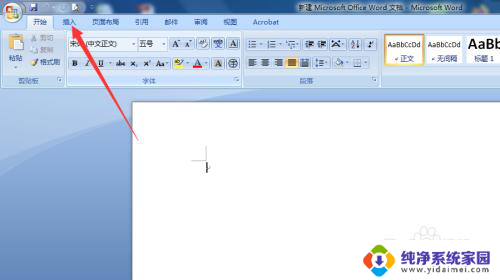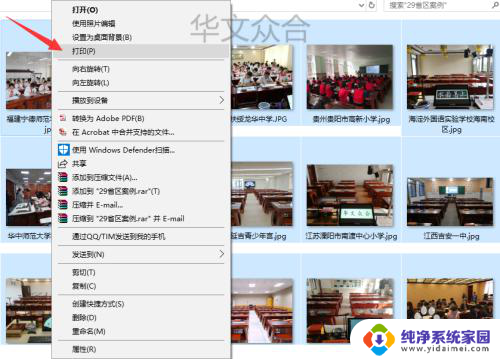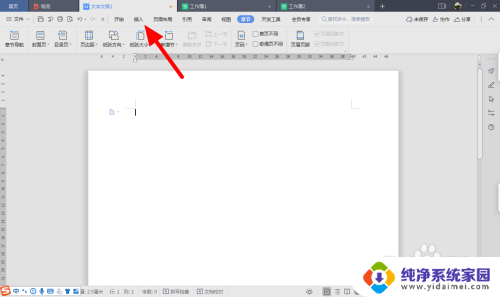照片如何打印到a4纸上 A4纸上如何打印多张图片
更新时间:2024-02-19 17:39:58作者:xiaoliu
在数字化时代,我们拥有了许多记录美好瞬间的方式,其中照片无疑是最受欢迎的,当我们想要将这些珍贵的照片打印出来时,很多人可能会遇到一个共同的问题:如何将照片打印到A4纸上?而更进一步,如何在A4纸上打印多张图片呢?这似乎是一个技术性的问题,但实际上只要掌握了一些简单的方法和技巧,我们就能轻松地将照片打印成我们想要的样式和数量。接下来让我们一起来探索一下这个有趣的话题。
方法如下:
1,打开存放多张图片的文件夹。
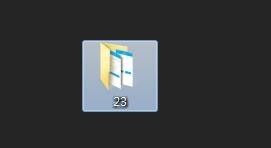
2,同时选中要打印在同一张A4纸上的多张图片。
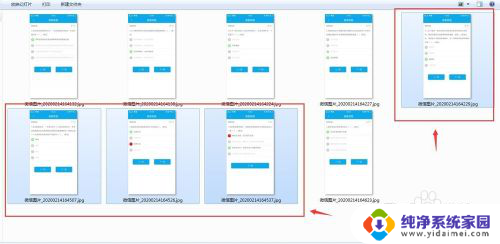
3,右击选中的图片。在弹出的下拉框点击“打印”。
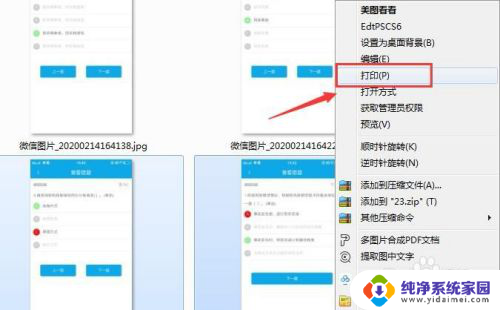
4,在弹出的新窗口纸张大小选择A4.
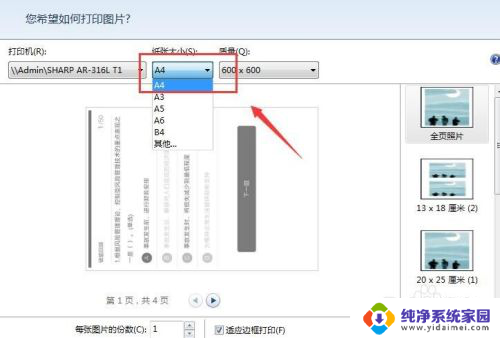
5,拖动最右边的滑条选择自己喜欢的排列版面。
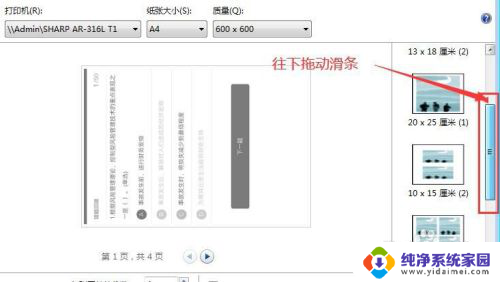
6,点击选择排列版面。
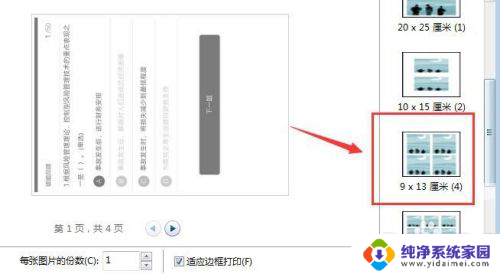
7,然后点击“打印”。
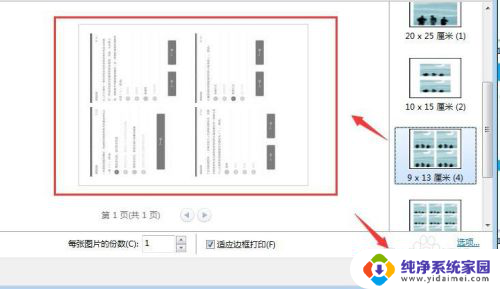
8,最后等待打印出来即可。
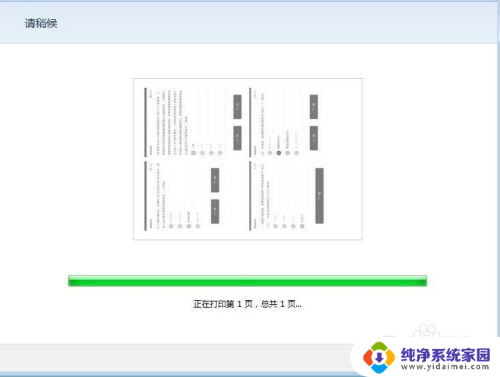
以上就是照片如何打印到A4纸上的全部内容,如果你也遇到了同样的情况,请参照我的方法来处理,希望对大家有所帮助。